Oglas
Svakog drugog utorka u mjesecu Microsoft izdaje paket sigurnosnih ažuriranja Kako i zašto trebate instalirati tu sigurnosnu zakrpu Čitaj više na sve verzije sustava Windows Patch utorak je blagoslov i prokletstvo. S jedne strane, ranjivosti su zapečaćene; s druge strane, ažuriranja nose rizik uvođenja nepredviđenih problema.
Na starijim verzijama sustava Windows korisnici imaju potpunu kontrolu nad Windows Updateom; mogu pregledati opise za svako ažuriranje i izabrati koja će ažuriranja instalirati.
S Windowsom 10, Kućni korisnici odmah izvršavaju sva ažuriranja Prednosti i nedostaci prisilnih ažuriranja u sustavu Windows 10Ažuriranja se mijenjaju u sustavu Windows 10. Trenutno možete birati i birati. Windows 10, međutim, na vas će nametnuti ažuriranja. Ima prednosti, poput poboljšane sigurnosti, ali može poći i po zlu. Što je više... Čitaj više . Donedavno korisnici nisu imali pristup detaljnim informacijama o ažuriranjima. U veljači je Microsoft konačno popustio upornim zahtjevima za transparentnošću i sada nudi bilješke o izdanju za sva ažuriranja za Windows 10.
Pokazat ćemo vam kako saznati o ažuriranjima u sustavu Windows 7 do 10, a usput su i savjeti za postavljanje sustava Windows Update.
Kako pristupiti i upravljati Windows Updateom
Između sustava Windows XP i Windows 8.1, Ažuriranje sustava Windows nije se puno razvijalo. Windows 10, međutim, donio je značajne promjene. Ne samo da se Windows Update preselio s upravljačke ploče u aplikaciju Postavke, već je i potpuno promijenio svoju funkcionalnost. Usporedimo
Windows 10
tisak Tipka Windows + I za pokretanje aplikacije Postavke Vodič za postavke sustava Windows 10: Kako učiniti sve i svaštaZnate li kako se kreće oko aplikacije Settings u sustavu Windows 10? Evo svega što trebate znati. Čitaj više , zatim idite na Ažuriranje i sigurnost> Ažuriranje sustava Windows. Windows će prema zadanim postavkama automatski preuzeti i instalirati sve dostupne nadogradnje, bilo da su sigurnosne zakrpe ili nadogradnje značajki. Možete pritisnuti Provjerite ima li ažuriranja gumb za ručnu provjeru je li dostupno nešto novo.
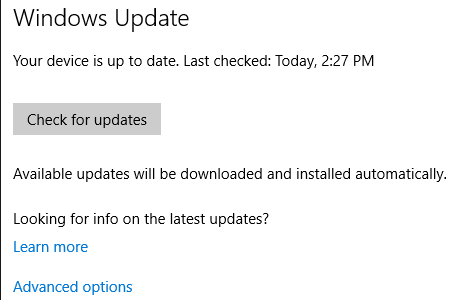
Pod, ispod Napredne opcije možete prilagoditi način instaliranja i ažuriranja Pogledajte povijest ažuriranja. Ako koristite Windows 10 Professional, možete Odgodite nadogradnje koje se odnose na nove značajke ograničeno vrijeme; sigurnosna ažuriranja i dalje se primjenjuju automatski.
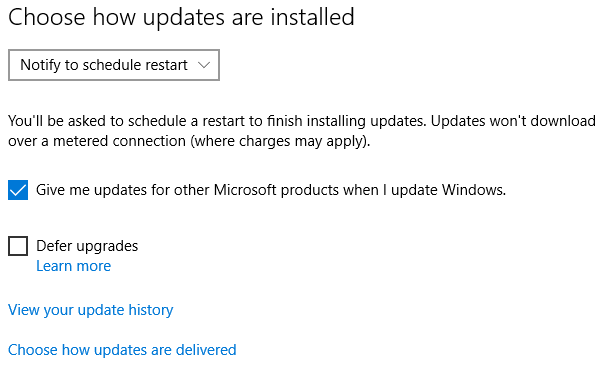
Pod, ispod Odaberite način isporuke ažuriranja možete odlučiti možete li vaše računalo preuzeti ažuriranja iz drugih izvora, na primjer, iz Microsofta Računala na vašoj lokalnoj mreži, što bi vam moglo uštedjeti propusnost.
Prethodno smo vam pokazali kako upravljati Windows Updateom u sustavu Windows 10 Kako upravljati Windows Updateom u sustavu Windows 10Za kontrolu nakaza, Windows Update je noćna mora. Radi u pozadini, a vaš sustav čuva bezbjednost i rad bez problema. Pokazujemo vam kako to radi i što možete prilagoditi. Čitaj više . Pogledajte ovaj članak za napredne upute o odlaganju ili deinstaliranju ažuriranja. U slučaju da se mučite s vozačima, pročitajte naš vodič o kako možete kontrolirati ažuriranja upravljačkih programa u sustavu Windows 10 Vratite kontrolu nad ažuriranjima upravljačkih programa u sustavu Windows 10Loš Windows vozač može vam upropastiti dan. U sustavu Windows 10 Windows Update automatski ažurira upravljačke programe hardvera. Ako trpite posljedice, pokažite nam kako odvratiti vozač i blokirati budućnost ... Čitaj više .
Windows 7 i 8.1
Da biste otvorili Windows Update u sustavu Windows 7 ili noviji, pritisnite gumb Windows ključ, tip Windows Updatei odaberite rezultat koji odgovara. Ovisno o trenutnim postavkama Windows Update-a, vaš je sustav ažuriran ili su ažuriranja u redu za preuzimanje ili instaliranje.
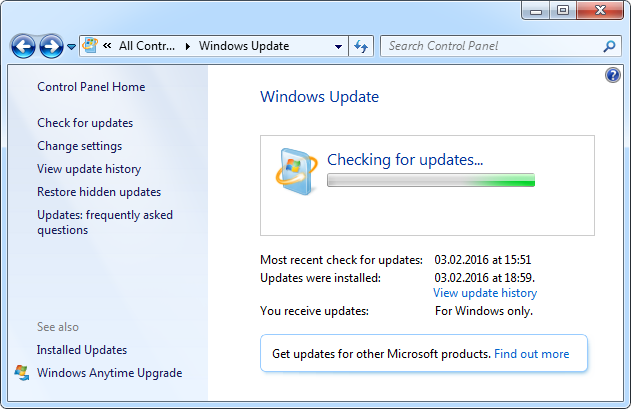
Pod, ispod Promijeniti postavke možete odabrati način na koji želite ažuriranja preuzeti i instalirati. Ovo su vaše mogućnosti:
- Automatski instaliraj ažuriranja,
- preuzmite ažuriranja, ali odaberite kada ćete ih instalirati,
- provjerite ima li ažuriranja, ali odaberite želite li preuzeti i instalirati ili
- nikad ne provjeravajte postoje li ažuriranja.
Općenito, preporučujemo prvu opciju, jer ona znači da će vaš sustav uvijek biti ažuriran i siguran. Ako ste imali problema s ažuriranjima u prošlosti, možete krenuti s drugom ili trećom opcijom. Imajte na umu da je to odgovornost provjere ažuriranja i instaliranja na vas! Trebali biste nastojati instalirati sigurnosne zakrpe odmah nakon što postanu dostupne.
S obzirom na nedavnu sklonost Microsofta da potaknite korisnike Windows 7 i 8.1 da nadograde na Windows 10 Microsoft ponovno djeluje - kako se NE nadograditi na Windows 10Windows 10 sada je preporučeno ažuriranje na računalima Windows 7 i 8.1. Ako još niste spremni za nadogradnju, vrijeme je da dvaput provjerite postavke ažuriranja za Windows. Mi vam pokazujemo kako. Čitaj više i pod uvjetom da ga još ne želite nadograditi, toplo preporučujemo onemogući preporučena ažuriranja Kako blokirati agresivnu nadogradnju sustava Windows 10 na Windows 7 i 8.1Microsoft pojačava napore kako bi korisnike nadogradio na Windows 10. Dođite 2016., mnogi će se ljudi probuditi s novim operativnim sustavom, iako nikada nisu pristali na nadogradnju. Nemoj biti jedan od ... Čitaj više .
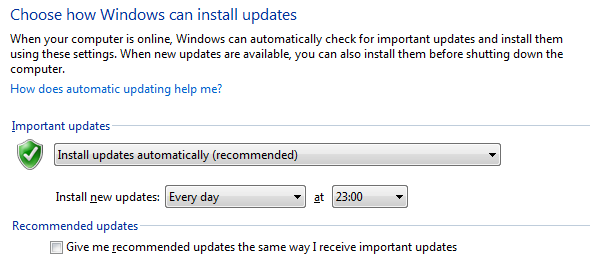
Za napredne informacije o Windows Update u sustavu Windows 7 Ažuriranje sustava Windows: Sve što trebate znatiJe li na vašem računalu omogućeno Windows Update? Windows Update štiti vas od sigurnosnih ranjivosti tako što će Windows, Internet Explorer i Microsoft Office biti u tijeku s najnovijim sigurnosnim zakrpama i ispravkama pogrešaka. Čitaj više , pregledajte naš posvećeni članak.
Kako saznati više o pojedinačnim ažuriranjima
Sada kada imate ideju o tome kako je Windows Update postavljen na vašem računalu, pogledajmo kako možete pregledati detaljne informacije o određenim ažuriranjima.
Windows 10
Neželjena posljedica redizajna sustava Windows Update u sustavu Windows 10 jest da je postalo teže prikupljati podatke o pojedinačnim ažuriranjima. Ipak, imate nekoliko mogućnosti.
1. Povijest ažuriranja sustava Windows 10
Pod, ispod Postavke> Ažuriranje i sigurnost> Ažuriranje sustava Windows možda ste primijetili brzinu Tražite informacije o najnovijim ažuriranjima?, koji su također prikazani na gornjoj snimci zaslona. Kliknite gumb Saznajte više link za otvaranje Stranica povijesti sustava Windows 10 ažuriranja.
O novim značajkama sustava Windows 10 i odgađanju nadogradnje Microsoft piše:
"Uveli smo nove značajke operativnog sustava u studenom nakon što smo ih pregledali ili" pogledali "s našim Windows Insidersima između srpnja i studenog. Većina kupaca već je automatski premještena iz srpnja u podružnicu Studeni. Korisnici verzije izdanja Windows 10 Professional, Enterprise i Education mogu odgoditi ažuriranje za Podružnica u studenom i ostanak na srpnju postavljen duže - čak 10 godina za neke Enterprise kupci. Za više informacija pogledajte opcije servisiranja sustava Windows 10. "
Ispod duljeg uvoda naći ćete sažetak kumulativnih paketa ažuriranja isporučenih tijekom Patch Utorak. Popis je razvrstan po podružnicama Windowsa 10, što trenutno uključuje početnu verziju izdanja iz srpnja 2015 i novembarskog ažuriranja Kako nadograditi na sustav Windows 10 verzija 1511 sadaNe može se instalirati Ažuriranje za Windows 10 Fall? To ne bi bio Microsoft kojeg poznajemo i volimo, da nije bilo nekakvog zajebanja. Pomozite nam! Čitaj više .
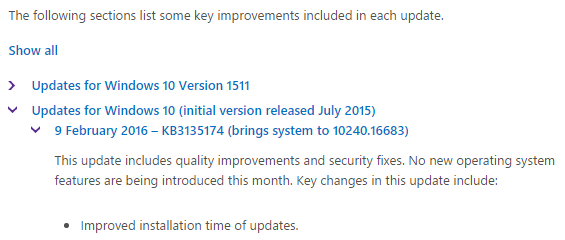
Na dnu popisa poveznica vodi do odgovarajućeg članka baze znanja (KB), koji će otkriti daljnje detalje.
2. Informacije o izdanju sustava Windows 10
Sličan, ali detaljniji pregled dostupan je na Microsoftovom TechNetu Informacije o izdanju sustava Windows 10. Stranica sadrži trenutne verzije sustava Windows 10 pomoću opcije servisiranja, kao i članke iz baze znanja za sva kumulativna ažuriranja (Patch Tuesday) od početnog izdanja sustava Windows 10.
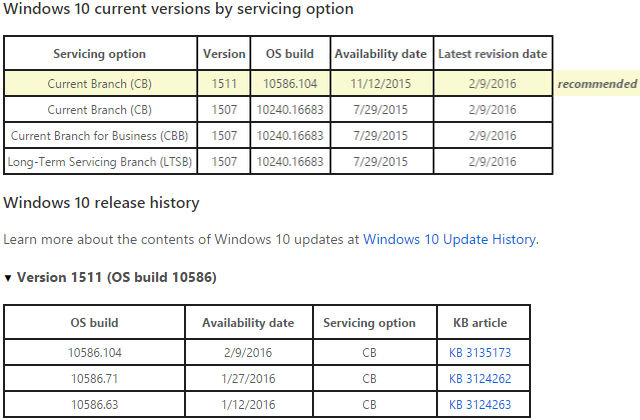
Smatramo da je ovaj pregled daleko korisniji od stranice povijesti ažuriranja sustava Windows 10. Pojedinosti o sadržaju ažuriranja sustava Windows 10 možete potražiti u odgovarajućem članku KB-a.
3. ChangeWindows Dnevnike
Resurs treće strane za praćenje izrade sustava Windows 10 je ChangeWindows. Pomičite se kroz vizualno ugodno sučelje za pregled različitih Windows 10 stolnih i mobilnih verzija. Kliknite na Cijeli dnevnik datumi izdavanja i detaljan popis konkretnih promjena, fiksnih i poznatih problema.
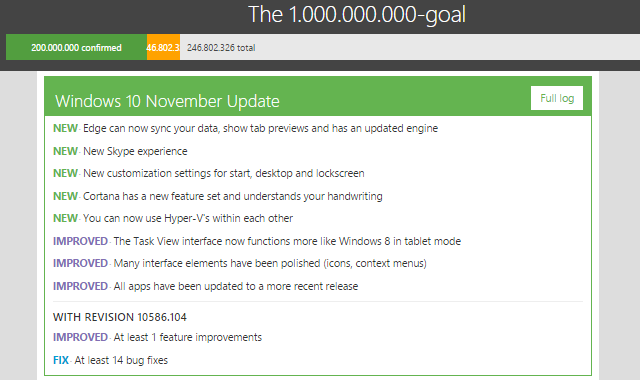
Trenutačno se web mjesto usredotočuje na izgradnju, te stoga ne pruža veze do pojedinih članaka Windows Update KB. No, ispod detalja trenutne verzije pronaći ćete vezu do Microsoftovog službenog najave za dotičnu verziju.
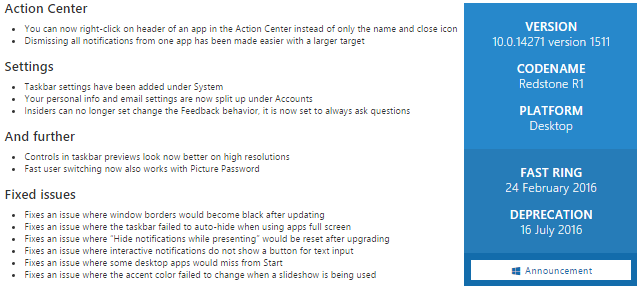
Windows 7 i 8.1
Na starijim verzijama sustava Windows puno je lakše dobiti informacije o instaliranim ažuriranjima.
1. Povijest ažuriranja sustava Windows
Nakon što pokrenete Windows Update ili putem Upravljačke ploče ili kroz Windows pretraživanje, možete kliknuti na Pogledajte povijest ažuriranja da biste vidjeli popis nedavno instaliranih ažuriranja.
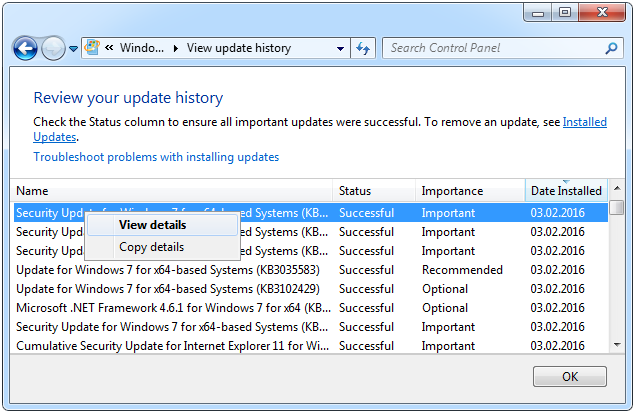
Kliknite desnom tipkom miša na nadogradnju i odaberite Pregledavati pojedinosti za pristup sažetku odgovarajućeg ažuriranja. Za više informacija, kliknite na članak KB povezan na dnu.
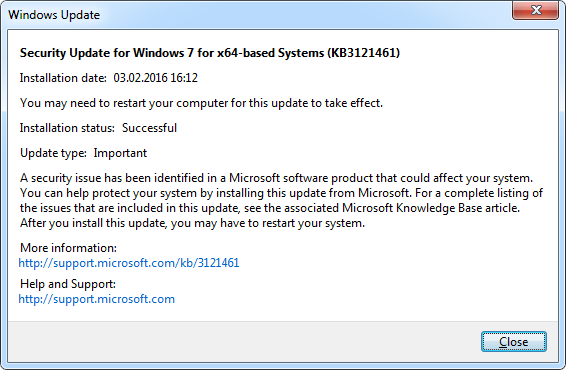
2. Instalirane nadogradnje
Pod, ispod Instalirane nadogradnje možete pregledati cjelokupnu povijest ažuriranja instaliranih na vašem računalu i sortirati ažuriranja prema imenu, programu, datumu instaliranja i još mnogo toga. Odaberite ažuriranje i na dnu ćete pronaći vezu do odgovarajućeg članka KB.
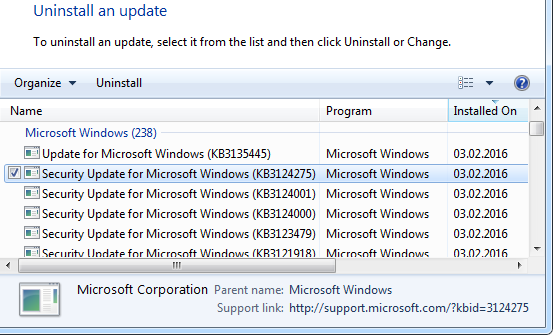
Evo, možete i vi deinstalirati Windows Updates Kad Windows Update ne uspije, to popraviteJe li Windows Update srušio vaš sustav? Evo kratkog popisa koraka za rješavanje problema koji će vam pomoći vratiti Windows u funkcionalno stanje. Čitaj više ; opcija se pojavljuje kada desnom tipkom miša kliknete ažuriranje.
3. Dostupne nadogradnje
Velika prednost starijih verzija sustava Windows je ta što možete pregledati i isključiti ažuriranja prije nego što nastavite s instalacijom. U glavnom prozoru Windows Update kliknite na važna ili neobavezna ažuriranja koja su dostupna za preuzimanje i instalaciju.
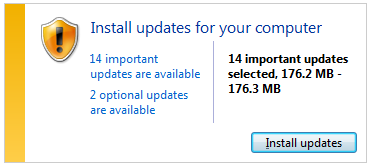
U sljedećem prozoru možete proći kroz popis i pogledati sažetak na desnoj strani. Na dnu sažetka možete slijediti vezu do detaljnog članka KB za svako ažuriranje.
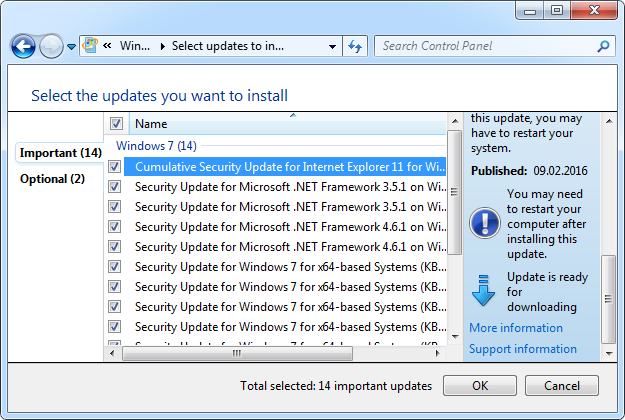
Ako ne želite preuzeti i instalirati određeno ažuriranje, uklonite kvačicu. Možete i desnom tipkom miša kliknuti i odabrati Sakrij ažuriranje, tako da se ubuduće više neće prikazivati ili je slučajno instaliran Možete naravno i pogledati vratiti skrivene nadogradnje kad god želiš.
Ažurirano u programu Windows Update
Bez obzira na verziju sustava Windows koju koristite, sada biste trebali razumjeti kako se možete informirati o trenutnim ažuriranjima. Također smo vam pokazali kako manipulirati najosnovnijim postavkama ažuriranja sustava Windows. Pregledajte gore navedene članke radi dodatnih informacija.
Sad kad ste vidjeli kako Windows Update radi u različitim Windows generacijama, koji vam je draži? Koje značajke ili mogućnosti mislite da nedostaju u programu Windows Update u različitim verzijama sustava Windows? Ako vaše ažuriranje za Windows ne radi ispravno, pogledajte članak o tome uklanjanje zaglavljenog ili pokvarenog Windows Ažuriranja Kako riješiti probleme s ažuriranjem sustava Windows u 5 jednostavnih korakaJe li vam Windows Update uspio? Možda se preuzimanje zaglavilo ili je ažuriranje odbilo instalirati. Pokazat ćemo vam kako riješiti najčešće probleme sa Ažuriranjem sustava Windows 10. Čitaj više .
Tina o potrošačkoj tehnologiji piše više od desetljeća. Doktorirala je prirodne znanosti, diplomu iz Njemačke i magistrirala iz Švedske. Njezina analitička pozadina pomogla joj je da se istakne kao tehnološki novinar u MakeUseOf, gdje sada upravlja istraživanjem i operacijama ključnih riječi.

